Как загрузить видео в ленту или сторис Инстаграм с ПК или телефона
В социальные сети можно публиковать не только фотографии, но и видеофайлы. Есть несколько способов, как добавить видео в Инстаграм: воспользоваться стандартным загрузчиком, через компьютер, IGTV, размещение в Историях. Для каждого раздела и метода – требования различаются.
Самый простой способ – воспользоваться смартфоном. Открывая раздел «Создать публикацию», пользователь может добавить фото и видео, которые есть в Галереи. Также доступна съемка, с последующим наложением фильтром и ограничением по времени.
Методы загрузки, которые подойдут каждому:
- загрузка с помощью смартфона;
- размещение в Stories и Актуальное. Добавление материалов, которые уже есть в Галерее;
- импортирование из других социальных сетей;
- загрузчик IGTV на ПК и мобильной версии.
Для публикаций есть требования, относительно размера файла, разрешения и качества. К примеру, публиковать видео длиной более одной минуты в Ленту нельзя. Зато его можно загрузить на свой канал в IGTV.
В Stories доступна загрузка только 15 секундных роликов, но при необходимости – одно длинное можно разбить на несколько частей.

Какой длины можно загрузить видео в Инстаграм:
Лента: от 5 секунд до 59.
Stories: до 15 секунд.
IGTV: до часа для крупных и подтвержденных сообществ, до 15 минут – для простых пользователей.
Максимальный размер файла – не более 500 Мб, для IGTV – до 3 Гб с загрузкой через компьютер.
Расширение – только mp4, разрешение – стандартное, квадратное. Его можно увеличить, нажав на кнопку «Полный формат» при публикации. Таким образом, ролик удлиняется по горизонтали или вертикали. Так же как вариант можно сделать ускоренное видео.
С компьютера
Чтобы добавить с компьютера, пользователям предложен вариант с загрузкой через Bluestacks. Подойдет владельцам мощных устройств, где можно одновременно запустить скачивание и работу эмулятора.
Инструкция, как загрузить видео в Инстаграм через компьютер:
Процедура, как добавить с ПК видео в Инстаграм такая же, как и на мобильных устройствах. Bluestacks повторяет Android, поэтому работать с социальной сетью также просто.
С веб-версии (войти с помощью браузера – Посмотреть код) добавлять видео нельзя, только фотографии. Даже указав в настройках поиска «Все файлы» – mp4 не будет загружено.
Добавив с помощью Bluestacks, пользователь может наложить фильтры, отрегулировать временной отрезок: начало и конец.
С телефона
Чтобы опубликовать видео в Инстаграм с телефона, нужно установить последнюю версию приложения из Play Market или AppStore. При добавлении, просто выделить файл или несколько, нажав кнопку «Опубликовать».
Загрузка на устройствах с iOS происходит быстрее, чем на Android.
Пользователь может отметить видео длиной более одной минуты, но опубликован будет только отрезок не более 59 секунд. Можно укоротить, используя временную шкалу, добавить фильтр и подпись.
Инструкция, как добавить ролик в Инстаграм с телефона:
Но даже с ограничением и обрезкой времени, добавить ролик более 20 минут не получится. На экране появится предупреждение: слишком длинный видеофайл. Его можно укоротить, воспользовавшись программами: Magisto, Video Show.
Также, чтобы добавить видео в Инстаграм, можно воспользоваться приложениями и автоматической публикацией. К примеру, сняв ролик с помощью редактора Party Time, пользователю нужно отметить «Опубликовать в Ленту Инстаграм». Приложение автоматически переключится на социальную сеть. Как и при стандартном размещении, будет доступно редактирование, добавление описания.
Используя сетку, можно отрегулировать положение. Если формат горизонтальный и большая часть происходящего не помещается, задержав палец на видео, можно перемещать его по экрану. Инструментом «Полный формат» можно добавить в том разрешении, в котором оно было снято.
Как загрузить фото/видео в Инстаграм с ПК: альтернативные способы
Есть альтернативные способы загрузки контента в Инстаграм с ПК: сервисы отложенного постинга и Android-эмулятор. Давайте кратко рассмотрим эти методы публикации контента.
Сервисы отложенного постинга
Отложенный постинг — это автоматическая публикация фото и видео в Инстаграм по заданному расписанию. Например, вы можете подготовить 5-6 снимков и выложить их автоматически в разное время: снимок номер один — в понедельник, снимок номер два — во вторник.
Все, что нужно сделать: выбрать сервис, добавить свой аккаунт и запланировать публикацию.
Мы рекомендуем использовать «Паразайт». Это инструмент для автоматизации SMM.

В число полезных функций входит отложенный постинг в Instagram. Помимо классических постов — фото и видео, — в «Паразайт» можно запланировать выход истории.
Плюс есть массовая загрузка — вы можете добавить сразу несколько постов.
Подробнее о сервисах отложенного постинга читайте в нашей статье «Отложенный постинг в Инстаграм: ТОП-10 сервисов + как сделать». В статье — обзор лучших сервисов автоматизации, плюс инструкция по работе с «Паразайт».
Android-эмулятор
Еще один способ — настоящая архаика. Но мы расскажем о нем в целях ознакомления.
Загрузить фото или видео в Instagram с ПК можно через Android-эмулятор. Например, BlueStacks.
Какие форматы видео поддерживает Инстаграм
Если вы попытались проверить все вышеперечисленные причины, но результата так и нет, дело может быть в формате клипа. При публикации ролика нужно обращаться внимание на его разрешение. В Инстаграме допускается публиковать в постах следующие форматы:

Если клип вы сняли в горизонтальном разрешении, важно еще учитывать другие требования к контенту кроме качества.
- Разрешение видео для Инстаграма должно быть не меньше 600 на 315 пикселей.
- На платформе рекомендуется использовать соотношение сторон — 1.9:1 либо 1:1 для ленты. В противном случае клип будет выглядеть некрасиво, а изображение может пострадать.
- Видео должно весить до 4 гигабайтов. Вес файла больше будет недоступен для загрузки, вас будет постоянно выкидывать из приложения.
Если не соблюдать требования к видеоклипам в Инстаграме, контент не будет загружаться или появится ошибка при загрузке.
Но если совсем не получается добавить видео через телефон — попробуйте по нашей инструкции загрузить видео в Инстаграм через компьютер. Это доступно и для ленты и для IGTV.
Когда вы посмотрите характеристики клипа, сможете решить, что делать дальше — конвертировать файл или писать в техподдержку Instagram с сообщением об ошибке.
Почему видео не загружается в инстаграм

Есть несколько вариантов, почему не выкладывается ролик, и каждый из них можно исправить определенным способом.
| Возможная проблема | Что делать |
| Отсутствие Internet | Подключится к мобильной сети или через точку доступа Wi-Fi |
| Слабая скорость интернета | Перезагрузить смартфон и проверить качество соединения, если она и правда низкая, можно попытаться найти подключение в другой точке или обратиться к оператору с вопросом по улучшению скорости |
| Устаревшая версия ПО | Найти и активировать функцию «Обновление ПО», она должна располагаться в «Основных настройках» или в блоке «О телефоне» |
| Использование стандартной галереи (для платформы Андроид) | Можно попробовать установить стороннюю галерею и загрузить с нее, может подойти программа QuickPic. |
| Устаревший вариант instagram | Если функция автоматического обновления отключена, а пользователь не делал это самостоятельно, значит, приложение так и осталось в старой версии, которая не предусматривает публикацию видеозаписей такого формата. В этом случае необходимо войти в настройки и разрешить устанавливать обновы. Также можно зайти в магазин, с которого скачивался instagram, и нажать на кнопку Обновить, если это не было предложено сделать сразу |
| Инстаграм не совместим с ПО | Пользователи некоторых бюджетных смартфонов или старых моделей могут увидеть, что на их гаджеты устанавливается только устаревший вид Instagram, а он предусматривает выкладывание только фото. Нужно посмотреть версию своей ПО, если ее нельзя переустановить, то проблема с загрузкой медиа не будет разрешена |
| Сбой в программе | Можно переустановить ее, так как возможно сбой или глюк произошел именно в ней |
| Неподходящий формат | Видеоролики для инсты выкладываются в формате mp4, если при загрузке происходит ошибка, надо проверить его характеристики, и если они не подходят для данного приложения, переделать ролик в требуемый формат |
Со всеми перечисленными действиями сможет легко справится любой владелец смартфона, для этого не надо обладать дополнительными навыками и знаниями.
Видео загружается не до конца
Частая проблема, почему ролик в instagram загружается не до конца, а только на какую-то часть, — это отсутствие нормального соединения с сетью. Если сигнал Internet слабый, но позволяет начать загрузку, она все равно может остановиться на 20-70%, так как сеть нестабильна.
Чтобы исправить ситуацию, можно переподключить соединение в меню аппарата, либо выбрать новую точку доступа. Для проверки можно включить любой браузер, открыть несколько сайтов, и тогда будет видно, как работает Internet. Если соединение слабое, то поможет только увеличение скорости или подключение к другой точке.
Как убрать незагруженное видео

Обычно при неудачной загрузке ролика в инсте напротив него располагается крестик, нажав на который можно убрать строку. Если же крестик отсутствует, выполняются такие действия:
- Выйти из программы и закрыть ее в диспетчере.
- Отключить соединение к сети.
- Зайти в instagram; в ошибочной строке должен появиться крестик.
- Удалить этот видеоролик.
- Вернуть подключение к интернету.
В некоторых случаях достаточно даже перезагрузки инстаграм, ошибочный файл убирается самостоятельно.
Почему выдает ошибку при загрузке

Уведомление, которое выдает система при попытке выложить ролик, может означать:
- сбой в самом instagram;
- сбой работы некоторых файлов в системе;
- действие вредоносных файлов, которые называются «вирусы».
Если всплывает окно с ошибкой, то действовать нужно следующим образом:
- Зайти в характеристики инста, которые располагаются в разделе о памяти, и стереть все его данные, а также очистить кэш. После этого надо полностью удалить его со своего гаджета.
- Если антивирусная программа не установлена, значит, ее надо скачать, причем обращать внимание следует только на проверенные утилиты, имеющие правдивые отзывы.
- С помощью антивирусника провести проверку телефона.
- Теперь установить instagram еще раз, ошибка должна исчезнуть.
Независимо от того, всплывают ошибки или нет, проводить проверку на наличие вредоносных файлов нужно систематически. Также полезным будет установить программу, которая отделяет «мусор» и предлагает его удалить, это чистит систему и экономит память, популярностью пользуется утилита CCleaner.
Почему не загружается видео в Инстаграме, основные причины
Если систематизировать весь набор неполадок, то ситуацию можно описать всего несколькими предложениями.

Не загружается публикация с ПК – что делать?
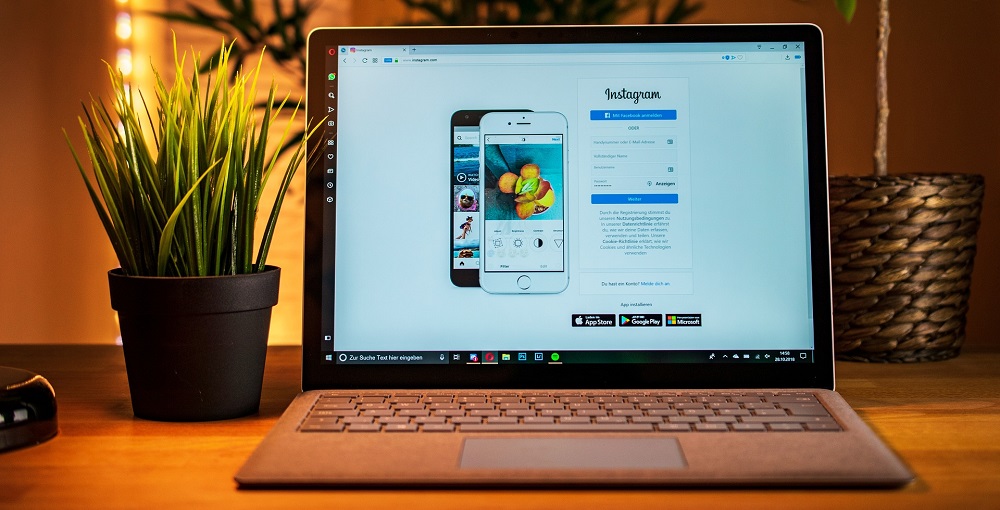
Если не получается добавить видео в инстаграм, то рекомендуется проверить:
- наличие доступа ПК к сети;
- установлена старая операционная система;
- неактуальная версия приложения;
- применение стандартной галереи;
- неисправность платформы;
- формат публикации;
- несоответствие записи обязательным требованиям.
Выше перечислены распространенные проблемы, которые помешают скинуть запись с ПК в Instagram.
Таким образом, чтобы выложить видео в инстаграм с компьютера нужно скачать дополнительную утилиту. Интерфейс программы не требует наличия специальных навыков. Главное – установить приложение с официального сайта, а также следовать инструкции.









